Die Verwendung von Passwörtern ist seit vielen Jahren eine der am häufigsten verwendeten Sicherheitsmaßnahmen. Solange dieses Passwort komplex und sicher ist, verhindert es den unbefugten Zugriff auf das System und vermeidet so alle Probleme, die vom System abgedeckt werden. Der Zugriff ist nicht fällig, was sich auf Dateien , Rollen und andere Elemente im System auswirkt .
Als Systemadministrator ist es normal, dass wir irgendwann das Kennwort des Administratorbenutzers vergessen. Dies ist der Benutzer, der standardmäßig während der Installation installiert wird und lokal ist und über die Berechtigungen zum Ausführen von Prozessen im System und seinen Diensten verfügt. Der Grund, warum wir dieses Passwort vergessen können, liegt darin, dass wir manchmal Passwörter für viele Dinge (Anwendungen, E-Mails, mehr Benutzer usw.) im Hinterkopf haben müssen. Daher vergessen wir, dass dies für die Sicherheit und den Zugriff auf den Server von entscheidender Bedeutung ist. Wenn Sie eine andere Version von Windows Server verwenden, gehen Sie wie folgt vor:
TechnoWikis erklärt, wie wir das Passwort unseres Servers mit Windows Server 2019 zurücksetzen können.
Um auf dem Laufenden zu bleiben, sollten Sie unseren YouTube-Kanal abonnieren. ABONNIEREN
Setzen Sie das Kennwort mit CMD in Windows Server 2019 zurück und stellen Sie es wieder her
Der erste Schritt besteht darin, die DVD oder den USB-Stick mit dem ISO-Image von Windows Server 2019 bootfähig zu machen, in das entsprechende Gerät einzulegen und das Betriebssystem einzuschalten oder neu zu starten. Während dieses Vorgangs müssen wir eine beliebige Taste drücken, um auf das folgende Fenster zuzugreifen: 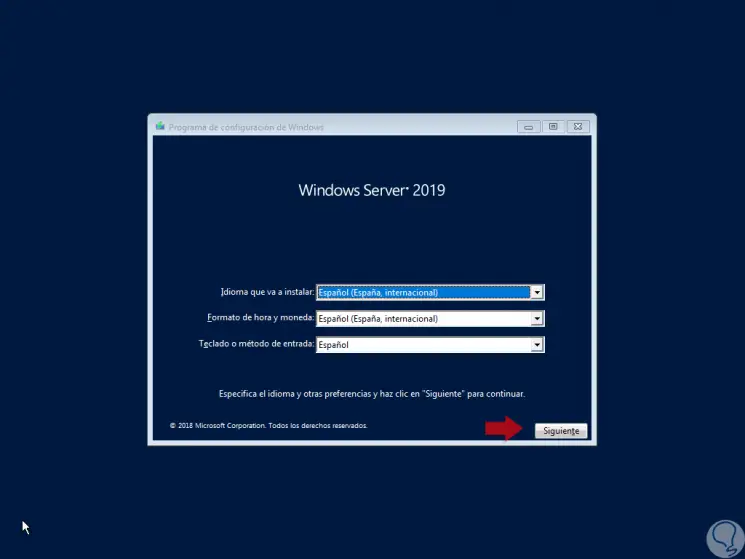
Dort verlassen wir die festgelegten Werte und klicken auf “Weiter”, wo wir Folgendes sehen werden: 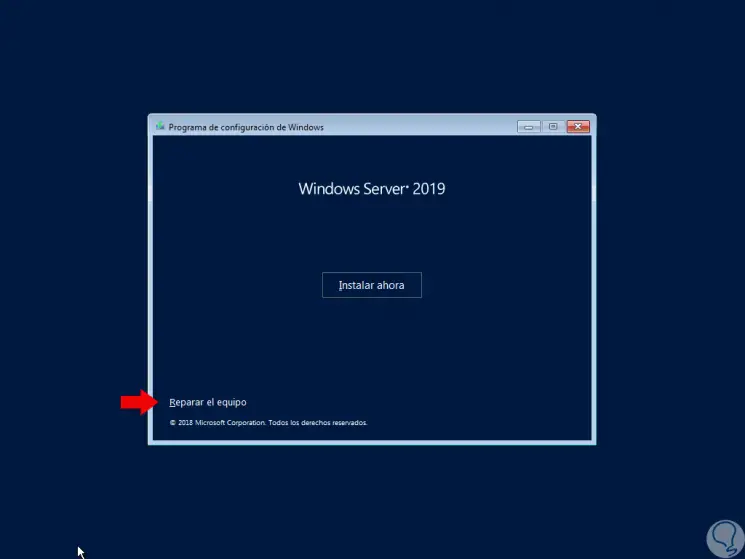
In diesem Abschnitt klicken wir auf die Zeile “Repair the equipment” (Gerät reparieren), um in den erweiterten Modus zu gelangen, in dem zunächst das folgende Fenster angezeigt wird: 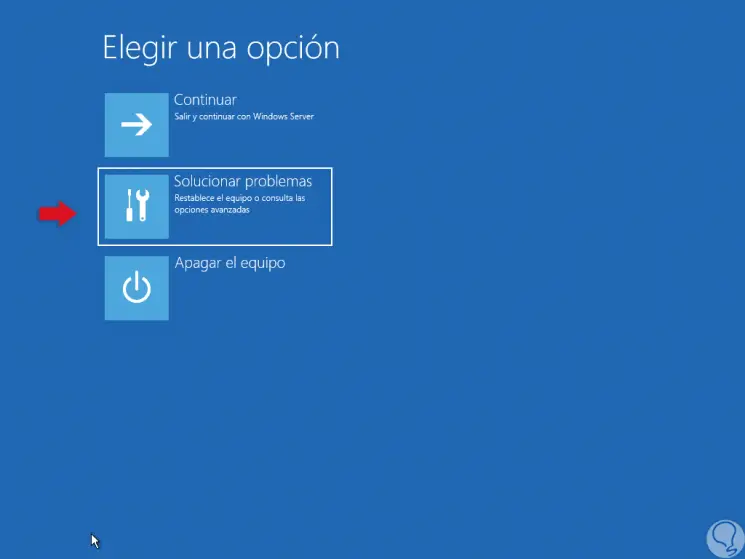
Dort wählen wir die Option “Probleme lösen” und werden zum folgenden Fenster weitergeleitet: 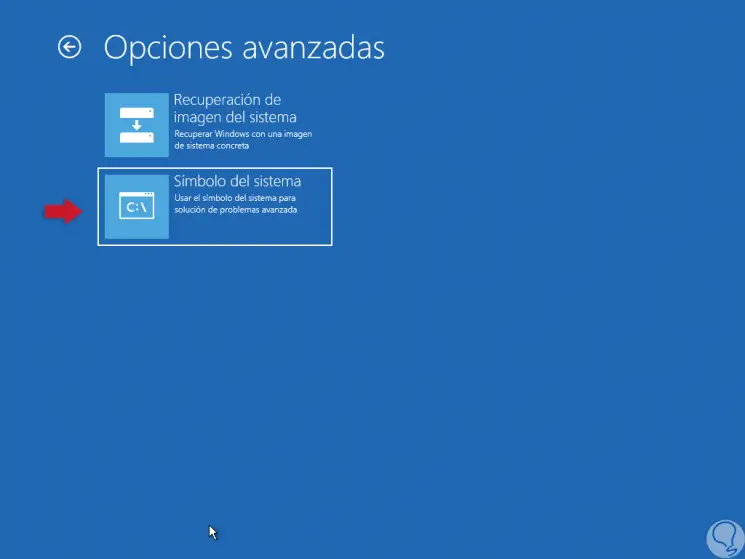
Dort klicken wir auf die Option “Symbol des Systems” und führen in der eingesetzten Konsole jeweils einen der folgenden Befehle aus:
d: cd Windows cd System32 Verschieben Sie utilman.exe utilman.exe.bak Kopieren Sie cmd.exe utilman.exe Netzbenutzer Administrator / Aktiv: Ja
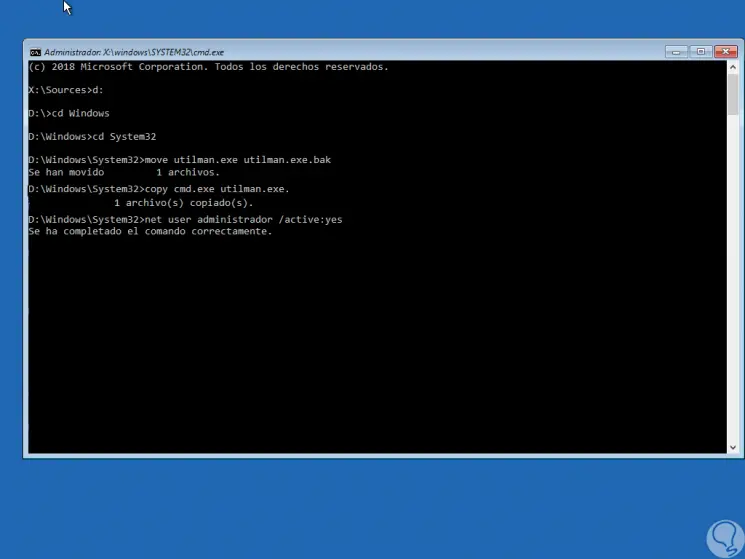
Dort haben wir folgendes gemacht:
d
cd Windows System32
Verschieben Sie utilman.exe utilman.exe.bak
Kopieren Sie cmd.exe utilman.exe
Netzbenutzer Administrator / Aktiv: Ja
Nach diesem Vorgang starten wir den Server neu, indem wir Folgendes ausführen:
Herunterfahren -r -t 0
Wenn wir nun zum Anmeldebildschirm gelangen, haben wir zwei Möglichkeiten:
- Verwenden Sie die folgende Tastenkombination:
+ U
- Klicken Sie auf das Symbol unten rechts
Dies führt dazu, dass die Konsole der Eingabeaufforderung angezeigt wird und wir dort ein neues Kennwort zuweisen, indem wir Folgendes ausführen:
Netzbenutzer Administrator "Passwort"
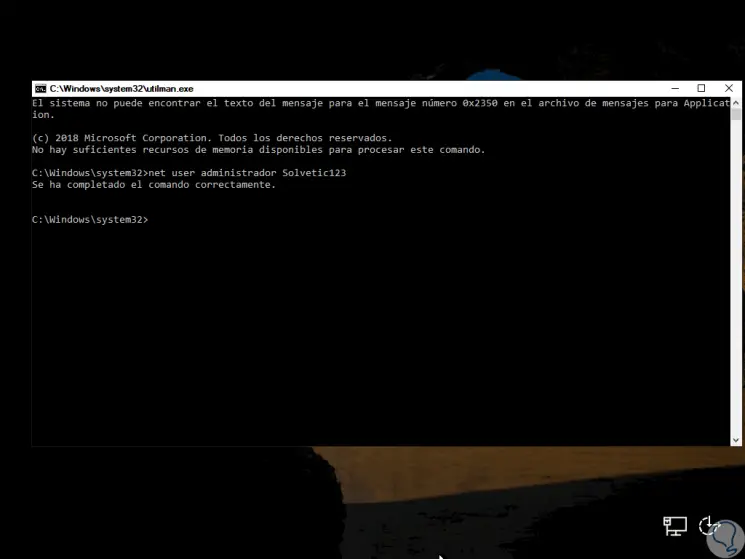
Danach führen wir den Befehl “exit” aus, um die Eingabeaufforderung zu beenden und wir können das neue Passwort für den Administrator eingeben: 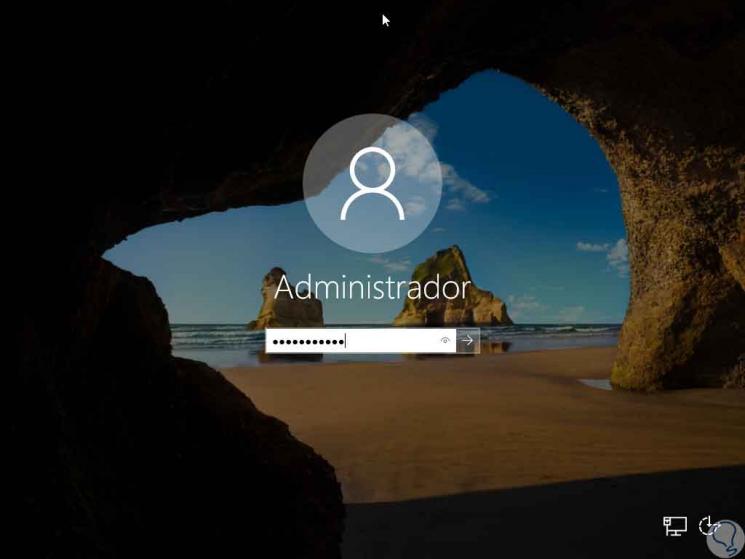
Jetzt haben wir normalen Zugriff auf Windows Server 2019, um alle Aufgaben ausführen zu können: 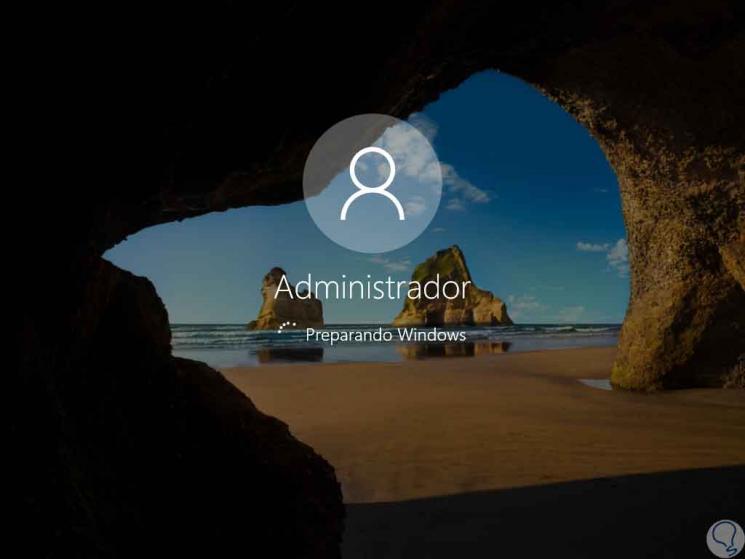
von utilman.exe ren utilman.exe.bak utilman.exe
Denken Sie daran, wie wichtig es ist, ein sicheres Kennwort zuzuweisen und nach Möglichkeit einen anderen Benutzer mit Administratorrechten zu erstellen, um auch auf ein anderes Konto zuzugreifen und das Kennwort über die Benutzeroberfläche ändern zu können. Aus unserer Sicht ist es ein einfacher und effektiver Vorgang, das Kennwort des Administratorbenutzers zu ändern, falls wir es vergessen haben.